win11怎么调鼠标速度 win11鼠标速度调整方法介绍
更新日期:2022-05-09 16:30:51来源:互联网
鼠标是非常常用的电脑外接输入设备,那在win11系统中我们怎么调鼠标速度呢,我们右键点击任务栏的空白处,在弹出的菜单选择任务栏设置,接着点击蓝牙和其他设备设置中的鼠标选项,即可通过拖动鼠标指针速度来挑win11鼠标速度咯,鼠标速度的快慢可根据自己的操作需求调整哟。
win11鼠标速度调整方法介绍
1、右键任务栏空白处,打开“任务栏设置”

2、进入左边栏的“蓝牙和其他设备”设置

3、点开其中的“鼠标”选项
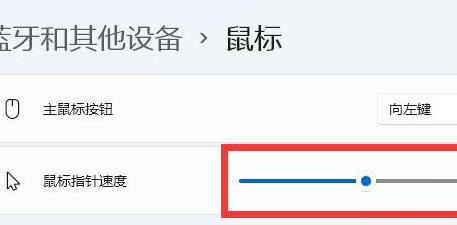
4、拖动“鼠标指针速度”这个圆点,就可以调鼠标速度了,向左是变慢,向右是变快
猜你喜欢的教程
标签

